Win10桌面没图标?手把手教你一键恢复!
时间:2025-06-23 08:30:25 195浏览 收藏
**Win10安装后桌面图标消失?别慌!教你一招快速恢复!** 升级Win10后桌面图标不见了?回收站、计算机、网络连接统统消失,操作不便?本文针对Win10安装或更新后桌面图标缺失问题,提供简单快捷的解决方案。无需繁琐步骤,只需一行命令,轻松打开桌面图标设置窗口,一键恢复“我的电脑”、网络、控制面板等常用图标。告别桌面图标丢失的烦恼,让你的Win10桌面焕然一新,高效便捷!快来学习Win10桌面图标恢复技巧,提升你的电脑使用体验!
微软正在积极推广全新的Windows 10系统,目前处于测试阶段的Win10也吸引了众多用户尝试安装和更新。近日,有部分用户在将系统升级至最新预览版后,发现桌面上缺少了回收站、计算机、个人文件夹、网络连接以及控制面板等常用图标,这无疑给日常操作带来了诸多不便。此前曾分享过一篇关于“如何在Windows 10中恢复桌面图标(如‘我的电脑’)”的文章,但该方法相对较为繁琐。实际上,我们可以通过执行特定命令来迅速打开桌面图标设置窗口。接下来就让我们一起了解具体的步骤吧!
操作步骤如下:
首先,右键点击Windows 10系统左下角的“开始”按钮,随后选择“运行”选项;当然,您也可以直接按下“WIN+R”快捷键直接打开运行窗口;
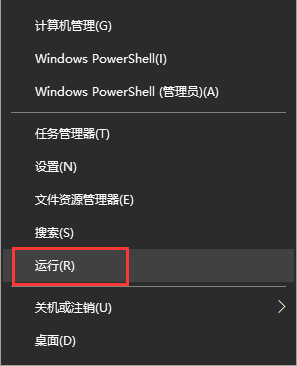
在弹出的运行对话框内输入以下命令:rundll32.exe shell32.dll,Control_RunDLL desk.cpl,,0,并按Enter键或点击“确定”按钮;
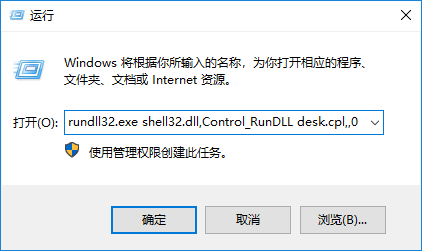
执行上述命令后,将会打开桌面图标设置窗口。在此界面中,将您希望出现在桌面上的图标前的小方框勾选上(即打勾),接着点击“应用”按钮,最后确认更改;
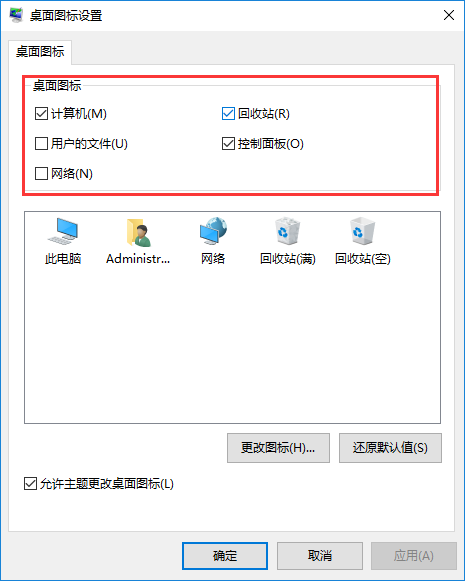
完成上述操作后,您的桌面上便会重新显示出包括个人文件夹、计算机、网络连接及控制面板在内的各项图标。以上便是针对Windows 10系统在安装完成后未能正常显示桌面图标的解决办法,希望能为遇到类似问题的朋友提供帮助。
到这里,我们也就讲完了《Win10桌面没图标?手把手教你一键恢复!》的内容了。个人认为,基础知识的学习和巩固,是为了更好的将其运用到项目中,欢迎关注golang学习网公众号,带你了解更多关于的知识点!
-
501 收藏
-
501 收藏
-
501 收藏
-
501 收藏
-
501 收藏
-
467 收藏
-
315 收藏
-
171 收藏
-
210 收藏
-
457 收藏
-
482 收藏
-
220 收藏
-
149 收藏
-
297 收藏
-
177 收藏
-
488 收藏
-
253 收藏
-

- 前端进阶之JavaScript设计模式
- 设计模式是开发人员在软件开发过程中面临一般问题时的解决方案,代表了最佳的实践。本课程的主打内容包括JS常见设计模式以及具体应用场景,打造一站式知识长龙服务,适合有JS基础的同学学习。
- 立即学习 543次学习
-

- GO语言核心编程课程
- 本课程采用真实案例,全面具体可落地,从理论到实践,一步一步将GO核心编程技术、编程思想、底层实现融会贯通,使学习者贴近时代脉搏,做IT互联网时代的弄潮儿。
- 立即学习 516次学习
-

- 简单聊聊mysql8与网络通信
- 如有问题加微信:Le-studyg;在课程中,我们将首先介绍MySQL8的新特性,包括性能优化、安全增强、新数据类型等,帮助学生快速熟悉MySQL8的最新功能。接着,我们将深入解析MySQL的网络通信机制,包括协议、连接管理、数据传输等,让
- 立即学习 500次学习
-

- JavaScript正则表达式基础与实战
- 在任何一门编程语言中,正则表达式,都是一项重要的知识,它提供了高效的字符串匹配与捕获机制,可以极大的简化程序设计。
- 立即学习 487次学习
-

- 从零制作响应式网站—Grid布局
- 本系列教程将展示从零制作一个假想的网络科技公司官网,分为导航,轮播,关于我们,成功案例,服务流程,团队介绍,数据部分,公司动态,底部信息等内容区块。网站整体采用CSSGrid布局,支持响应式,有流畅过渡和展现动画。
- 立即学习 485次学习
